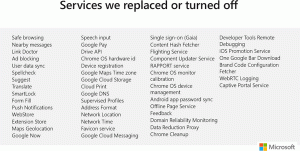Windows 11: הפעל או השבת את זכור את מיקומי החלון
אתה יכול להפעיל או להשבית זכור את מיקומי החלונות ב-Windows 11, תכונה שגורמת למערכת ההפעלה לזכור את מיקומי החלונות בהתבסס על חיבור צג. בזכותו, בפעם הבאה שתפתחו אפליקציה או חלון סייר הקבצים, היא תיפתח בדיוק במיקום שבו תסגרו אותה.
ישנן שתי שיטות להפעיל או להשבית תכונה זו. ישנה תיבת סימון זמינה באפליקציית ההגדרות שבה אתה יכול להשתמש. לחלופין, אתה יכול לבצע שינוי קטן ברישום עבור אותו הדבר.
פוסט זה יראה לך כיצד לאפשר או למנוע מ-Windows 11 לשמור את מיקום החלון האחרון בהתבסס על חיבור צג. זוהי אפשרות לכל משתמש.
אפשר לזכור את מיקומי החלון ב-Windows 11
- פתח את ה הגדרות האפליקציה על ידי לחיצה על לנצח + אני קיצור.
- נווט ל מערכת > תצוגה.
- בחלונית הימנית, הפעל (סמן) את זכור את מיקום החלון בהתבסס על חיבור הצג אפשרות מתחת ל מספר צגים סָעִיף.
- כעת אתה יכול לסגור את הגדרות אפליקציה.
אתה גמור. בדומה לאמור לעיל, אתה יכול להשבית את התכונה ב- Windows 11 עבור תצורת ריבוי התצוגה שלך.
השבת את התכונה 'זכור את מיקומי החלון'
כדי להשבית את זכור את מיקומי החלון ב-Windows 11, בצע את הפעולות הבאות.
- ללחוץ לנצח + אני במקלדת כדי לפתוח את אפליקציית ההגדרות.
- הקלק על ה מערכת סמל.
- לחץ על לְהַצִיג משמאל.
- בצד ימין, השבת (בטל את הסימון) של זכור את מיקום החלון בהתבסס על חיבור הצג המופעל כברירת מחדל.
- סגור את הגדרות אפליקציה אם אינך זקוק לה יותר.
כך אתה משבית את התכונה 'זכור את מיקומי החלון' עבור תצוגות מרובות ב-Windows 11.
לבסוף, אתה יכול להגדיר את התכונה ברישום.
שנה זכור את מיקומי החלון ברישום
אתה יכול להפעיל או לכבות את התכונה שהוזכרה לעיל עם תיקון רישום פשוט. את הפרמטר הקשור ניתן למצוא מתחת למפתח HKEY_CURRENT_USER\לוח הבקרה\שולחן עבודה. ראה כאן איך לפתוח אותו ישירות. שם, אתה צריך לשנות את RestorePreviousStateRecalcBehavior ערך DWORD של 32 סיביות המקבל את נתוני הערך הבאים:
0 = הפעל
1 = השבת
הערה: ה-DWORD חייב להיות 32 סיביות אפילו ב-Windows 11 של 64 סיביות.
הורד קבצי REG
לנוחיותך, אתה יכול להוריד את ארכיון ה-ZIP עם קבצי הרישום שיצרתי כדי להפוך את התהליך לעיל לאוטומטי. על ידי שימוש בהם, אתה יכול להפעיל או לבטל במהירות את אפשרות מיקום החלון בלחיצה אחת, מבלי לפתוח את הרישום או ההגדרות.
- הורד ארכיון ZIP זה.
- פרק את קבצי REG הכלולים לכל תיקיה שתבחר.
- לחץ פעמיים על הקובץ
אפשר לזכור את מיקומי החלונות ב-Windows 11.regכדי להפעיל את תכונת שמירת המיקום. - הקובץ השני שיש לך,
השבת לזכור את מיקומי החלונות ב-Windows 11.regיכבה התנהגות חדשה זו וימנע ממערכת ההפעלה לשמור אותה.
זהו זה!